
Le stime suggeriscono che almeno il 50% della popolazione mondiale è bilingue. Quasi il 20 percento degli americani parla spagnolo e oltre l'80 percento degli studenti dell'Unione europea parla almeno due lingue.
Se sei uno dei 3, 5 miliardi di persone che parlano fluentemente più lingue, probabilmente vorrai aggiungere più lingue all'app del dizionario del tuo Mac. Anche se non riesci a parlare due lingue Impara una nuova lingua semplicemente navigando sul Web in Chrome Impara una nuova lingua semplicemente sfogliando il Web in Chrome Questa estensione semplifica l'apprendimento del nuovo vocabolario della lingua senza alcuno sforzo da parte tua. Per saperne di più, l'aggiunta di più dizionari è un modo eccellente per aiutarti a imparare una nuova lingua con Duolingo Club Impara una nuova lingua Con Duolingo Clubs L'apprendimento delle lingue può essere difficile, soprattutto perché è troppo facile rimanere senza energie e perdere la motivazione. È qui che entra in gioco Duolingo Clubs. Leggi di più .
Ma come lo fai? Ecco una guida passo passo per aggiungere altre lingue.
Un'introduzione all'App Dizionario
Tutti i computer Mac sono preinstallati con l'app Dizionario . Il modo più semplice per accedervi è tramite Spotlight: Cerca in modo più efficiente in Mac OS X con i nostri suggerimenti Spotlight più efficienti in Mac OS X con i nostri migliori suggerimenti Spotlight è da anni una caratteristica Mac killer, con Cupertino che frequenta regolarmente Redmond nel arte della ricerca desktop. Ecco alcuni suggerimenti per aiutarti a trovare di più sul tuo Mac. Per saperne di più: basta premere comando + spazio e iniziare a digitare "Dizionario", quindi premere Invio.
È importante rendersi conto che questo non è necessariamente il dizionario che le app usano per scrivere le parole di controllo nei documenti Come controllare la ortografia di un documento senza un elaboratore di testi Controllo ortografico di un documento senza un elaboratore di testi Copiare ancora testo in Word in modo da poter controllare l'ortografia ? Stop. È il 2013 e il controllo ortografico è integrato in tutto, dai browser ai lettori PDF. Leggi di più . Alcune app, come Microsoft Word, hanno un proprio dizionario, altre si basano sulla funzione di controllo ortografico nativo del sistema operativo.
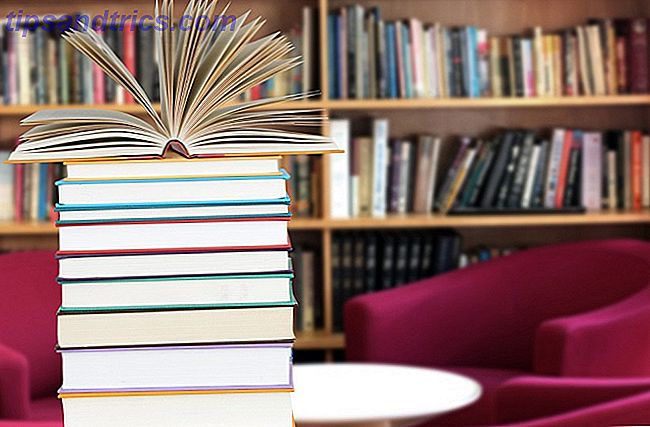
L'app Dictionary è solo di riferimento. Puoi cercare parole, usarle come thesaurus o persino installare glossari di traduzione.
Se hai acquistato il tuo Mac in un paese di lingua inglese, l'applicazione precarica l'Oxford American Dictionary, il dizionario inglese britannico di Oxford e Wikipedia. Puoi aggiungere tutti i dizionari aggiuntivi di cui hai bisogno.
Puoi scaricare facilmente molte lingue straniere 5 iPhone che ti aiuteranno a comunicare in una lingua straniera [iOS] 5 app per iPhone che ti aiuteranno a comunicare in lingua straniera [iOS] I viaggi nel mondo sono un'attività entusiasmante e avventurosa, ma una cosa che impedisce a molti di prendere parte è la barriera linguistica. Fortunatamente, ci sono diverse app in lingua straniera per iPhone che ti aiuteranno a tradurre semplici ... Leggi di più i dizionari direttamente dall'app stessa. Tuttavia, se stai cercando qualcosa di più di nicchia, devi scaricare e installare manualmente i file necessari.
Dizionari aggiuntivi di Mac
A seconda di dove vivi, potresti avere fino a 30 dizionari inattivi. Per fortuna, "accendere" questi dizionari è un processo semplice.
Prima di prendere qualsiasi decisione, apri l'app Dizionario e seleziona la scheda Tutto per vedere quali dizionari sono già installati. Puoi fare clic sulla singola scheda di ciascun dizionario per lavorare specificamente con quel dizionario.
Attivazione dei dizionari aggiuntivi
Per scaricare tutti i dizionari disponibili direttamente dall'app, accedere a Dizionario> Preferenze . Nell'elenco dei dizionari, seleziona la casella di controllo accanto a quelli che desideri installare.
Verrà visualizzata una barra di avanzamento nell'angolo in basso a sinistra. Non appena lo vedi, puoi chiudere la finestra delle preferenze .

Nella scheda Tutte dell'app principale, ora vedrai i dizionari che hai scelto di installare, insieme a un messaggio di download.

Cambiare l'ordine
Per modificare l'ordine in cui i singoli dizionari appaiono all'interno dell'app, torna a Dizionario> Preferenze e trascina le voci nella sequenza desiderata.
Personalizzazione di ogni dizionario
Alcune voci, come Wikipedia, dispongono di opzioni aggiuntive basate sulla lingua che puoi personalizzare. Ti permettono di cercare fonti in più lingue per le informazioni di cui hai bisogno.

È una funzionalità utile e spesso trascurata. Ad esempio, una voce di Wikipedia in lingua spagnola su qualcosa nel mondo di lingua spagnola sarà spesso molto più approfondita rispetto all'equivalente in lingua inglese.
È possibile modificare le impostazioni da Dizionario> Preferenze .
Installazione di dizionari di terze parti
Se non riesci a trovare ciò che stai cercando in Dizionario> Preferenze, devi trovare una soluzione di terze parti.
L'app Dictionary può solo leggere i file * .DICT. Pertanto, è necessario trovare un file DICT per la lingua desiderata oppure convertire un tipo di file diverso in un file DICT.
Dove trovare i dizionari DICT
Forse sorprendentemente, non ci sono molti siti web che offrono un database gratuito di file DICT per il download.
Potresti provare la pagina di Michel Clasquin-Johnson; ha trascorso il tempo necessario per convertire molti file non DICT nel formato DICT. I risultati possono essere approssimativi - tutti i file funzionano, ma la loro qualità varia. Michel ammette anche di non essere in grado di testarli per la precisione a causa dei suoi limiti linguistici.
Ha download per quasi tutte le lingue europee (occidentali e orientali), le lingue asiatiche più popolari e tre lingue africane (afrikaans, kabyle e swahili).
Se Michel non ha la lingua richiesta, potresti avere un po 'di fortuna nel fare una semplice ricerca su Google.
Installazione di un file DICT
L'aggiunta di un file DICT all'app è immediata. Quando l'app Dizionario è aperta, vai su File> Apri cartella Dizionari e trascina il file nella finestra.

Dovrebbe apparire automaticamente nella finestra principale dell'app. Se non è lì, prova a smettere e rilanciarlo.
Trovare altri dizionari
Se non riesci a trovare un file DICT già pronto ovunque, dovrai convertire tu stesso un file non DICT.
StarDict era il posto migliore per trovare i file, ma non si è visto nessuno sviluppo attivo in molti anni, e gran parte del lavoro originale è stato perso a causa di una battaglia legale in corso.

Ad oggi, la tua migliore possibilità è visitare stardict.rrr.rs. Non è affiliato con il progetto StarDict originale, ma il sito conserva un repository di vecchi dizionari StarDict. Oltre ai dizionari linguistici innumerevoli, puoi anche scaricare dizionari legali, dizionari aziendali, dizionari di salute, dizionari scientifici e molto altro.
Scaricare il file tarball del dizionario desiderato sul desktop prima di procedere.
Conversione del file del dizionario
Per trasformare la tarball in un file DICT, è necessario scaricare DictUnifier. Puoi acquistarlo gratuitamente su GitHub.
Installalo sul tuo Mac e accendi l'app. Per effettuare una conversione, trascina e rilascia il tarball nell'interfaccia utente dell'app.

L'app si occuperà automaticamente del resto, inclusa l'installazione. Per assicurarti che funzioni, accedi a Dizionario> File> Apri cartella dizionari e assicurati di poter vedere il file.
Hai incontrato problemi?
Usi l'app Dizionario? Nonostante il suo basso profilo, è senza dubbio una delle migliori e meno utilizzate app native Le funzionalità di 20 anni nascoste nel tuo Mac Le funzionalità di 20 anni nascoste nel tuo Mac Apple ha fatto computer e software per molto tempo, ma El Capitan è totalmente moderno -right? Non c'è modo che includa elementi degli anni '90. Maggiori informazioni sull'intero sistema operativo Mac. Se non l'hai mai provato, spero di leggere questo articolo e di conoscere l'enorme quantità di informazioni che può contenere, ti ha convinto dei benefici.
Sono anche desideroso di provare e assistere in caso di difficoltà durante l'installazione dei nuovi dizionari. Che cosa è andato storto? Che messaggi di errore hai visto?
Lascia i tuoi problemi nei commenti qui sotto, e farò del mio meglio per aiutarti.


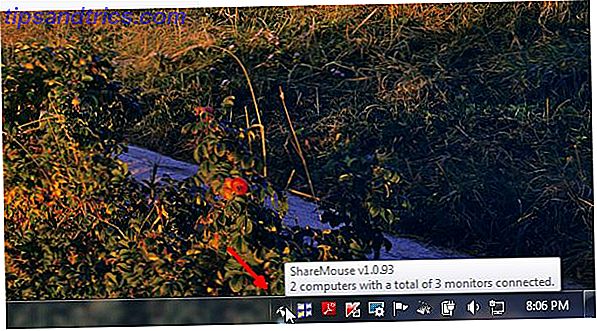
![Naviga e organizza le note di testo sul tuo computer con KeepNote [Cross-Platform]](https://www.tipsandtrics.com/img/windows/187/navigate-organize-text-notes-your-computer-with-keepnote.jpg)